Du vil gerne med en ven eller familie som en nødkontakt på din iPhone, men du er ikke sikker på hvordan. Hvis du nogensinde bruger Emergency SOS på din iPhone, underrettes dine nødkontakter automatisk. I denne artikel viser jeg dig det hvordan du tilføjer en nødkontakt på en iPhone , såvel som hvordan man fjerner nødkontakter på en iPhone .
hvorfor oplader min iphone ikke
Før vi begynder ...
Inden du kan tilføje en nødkontakt på din iPhone, skal du oprette et medicinsk id, der gemmer dine vigtige medicinske oplysninger på din iPhone, hvis du nogensinde har brug for nødtjenester. For at lære hvordan, læs vores artikel om hvordan man konfigurerer medicinsk id på iPhone .
Sådan tilføjes en nødkontakt på en iPhone
Åbn Health-appen, og tryk på dit kontoikon i øverste højre hjørne af skærmen. Tryk derefter på Medicinsk ID.
Tryk derefter på Rediger i øverste højre hjørne af skærmen og tryk på det grønne plus ud for tilføj nødkontakt . Når du gør det, vises en liste over dine kontakter. Tryk på den person, du vil tilføje som din nødkontakt.
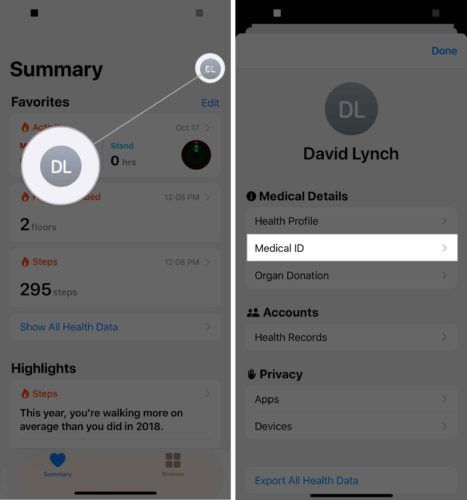
Hvis du vil tilføje en ny nødkontakt, skal du trykke på det grønne plus ud for tilføj nødkontakt igen.
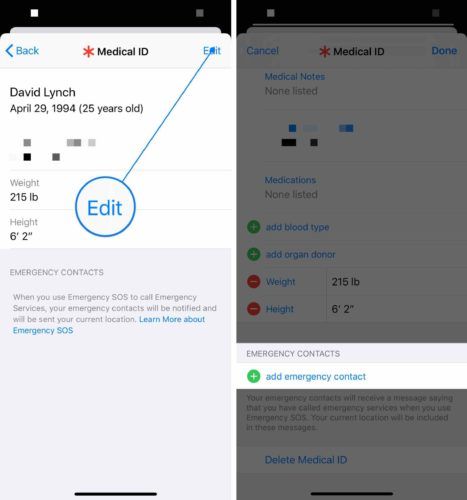
Sådan fjernes en nødkontakt på en iPhone
- Åbn Sundhed app.
- Tryk på ikonet din konto i øverste højre hjørne af skærmen.
- Tryk på Medicinsk ID .
- Tryk på Redigere i øverste højre hjørne af skærmen.
- Tryk på den røde minus ud for den nødkontakt, du vil fjerne.
- Tryk på Slet .
- Tryk på Færdig i øverste højre hjørne af skærmen.
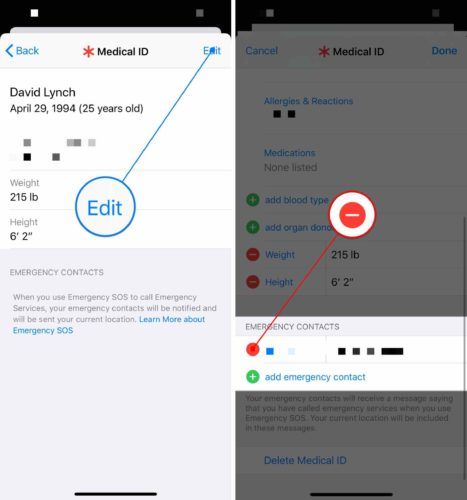
Forbliver forberedt med nødkontakter
Du har tilføjet en nødkontakt i appen Health. Nu hvor du ved, hvordan du tilføjer en nødkontakt på en iPhone, opfordrer vi dig til at dele denne artikel med dine venner og familie, så de også kan være forberedt i tilfælde af en nødsituation. Tak for læsningen og vær sikker!
iPhone 6 bliver ved med at sige ingen service
Bedste ønsker,
David L.